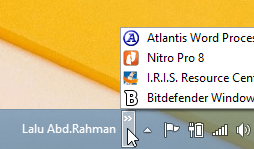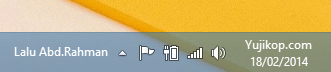 Banyak hal menarik yang bisa Anda lakukan pada komputer Anda. Tidak hanya sekedar bermain game atau mengganti tema Desktop. Menampilkan nama Anda sendiri di Taskbar sepertinya menarik, setidaknya bagi pemula. Mungkin untuk bersenang-senang atau lucu-lucuan 🙂 . Tentu Anda sudah tahu nama Anda tampil di men Start dan dalam artikel kali ini Anda bisa menambahkan nama selain di menu Start, yaitu di Taskbar.
Banyak hal menarik yang bisa Anda lakukan pada komputer Anda. Tidak hanya sekedar bermain game atau mengganti tema Desktop. Menampilkan nama Anda sendiri di Taskbar sepertinya menarik, setidaknya bagi pemula. Mungkin untuk bersenang-senang atau lucu-lucuan 🙂 . Tentu Anda sudah tahu nama Anda tampil di men Start dan dalam artikel kali ini Anda bisa menambahkan nama selain di menu Start, yaitu di Taskbar.
Cara pertama, triknya adalah mengganti format jam menjadi nama yang diinginkan (lihat gambar di atas, jam diganti dengan Yujikop.com).
- Buka Control Panel
- Klik link Clock,Language, and Region
- Klik Region4. Klik tombol Additional Settings
- Di jendela Customize Format window, pilih tab Time
- Ganti format Short time menjadi “tt” – tanpa tanda kutip
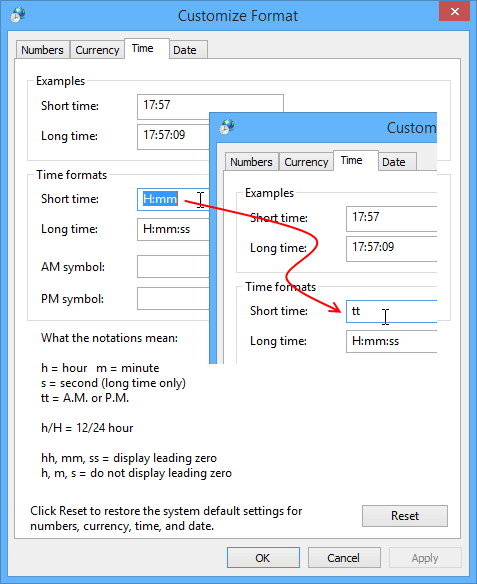
- Ganti AM symbol menjadi ITPoIn.com, lakukan hal yang sama untuk PM symbol (jumlah karakter dibatasi, maksimal 12 karakter termasuk spasi).
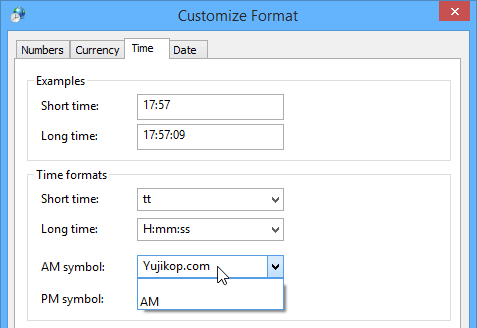
- Klik Apply > OK
- Selesai
- Klik tombol Reset untuk mengembalikan seperti semula.
Cara kedua, triknya adalah menambahkan toolbar ke taskabr.
- Buat sebuah folder baru dimana saja (misalnya di Desktop) beri nama, contoh: Lalu Abd.Rahman.
- Klik kanan Taskbar dan pilih Toolbars > New toolbar…
- Arahkan ke folder Lalu Abd.Rahman, folder yang telah dibuat pada langkah 1.
- Nama segera muncul di Taskbar.
Anda juga dapat menambahkan shortcut/file di dalam folder tadi. Hasilnya sebagai berikut.